Windows 11 22H2 menerima build 22711.2271 dan 22631.2271 (KB5030316) di Saluran Beta. Pembaruan ini memperkenalkan perbaikan yang diharapkan tiba pada versi 23H2. Dalam peluncuran kali ini, Microsoft tidak memperkenalkan fitur baru.
Windows 11 build 22631.2271 (KB5030316) diluncurkan dengan fitur-fitur baru yang diaktifkan secara default, diharapkan hadir dengan versi 23H2, dan pratinjau build 22711.2271 (KB5030316) dengan fitur-fitur yang dinonaktifkan secara default untuk komputer yang terdaftar di Saluran Beta.
Buat 22631.2271 untuk Windows 11, menurut perubahan resmi, hanya memperkenalkan perbaikan terkait File Explorer, Windows Ink, Copilot, Settings, Input, Dev Drive, Task Manajer, dan Wallpaper HDR.
Perbaikan Windows 11 build 22631.2271
@media hanya layar dan (min-width: 0px) dan (min-height: 0px) { div[id^=”bsa-zone_1659356505923-0_123456″] { lebar minimum: 300 piksel; tinggi minimum: 250 piksel; } } Layar khusus @media dan (lebar minimum: 640 piksel) dan (tinggi minimum: 0 piksel) { div[id^=”bsa-zone_1659356505923-0_123456″] { lebar minimum: 300 piksel; tinggi minimum: 250 piksel; } }
Peluncuran ini juga membawa banyak perbaikan dan peningkatan untuk build 22631.2271:
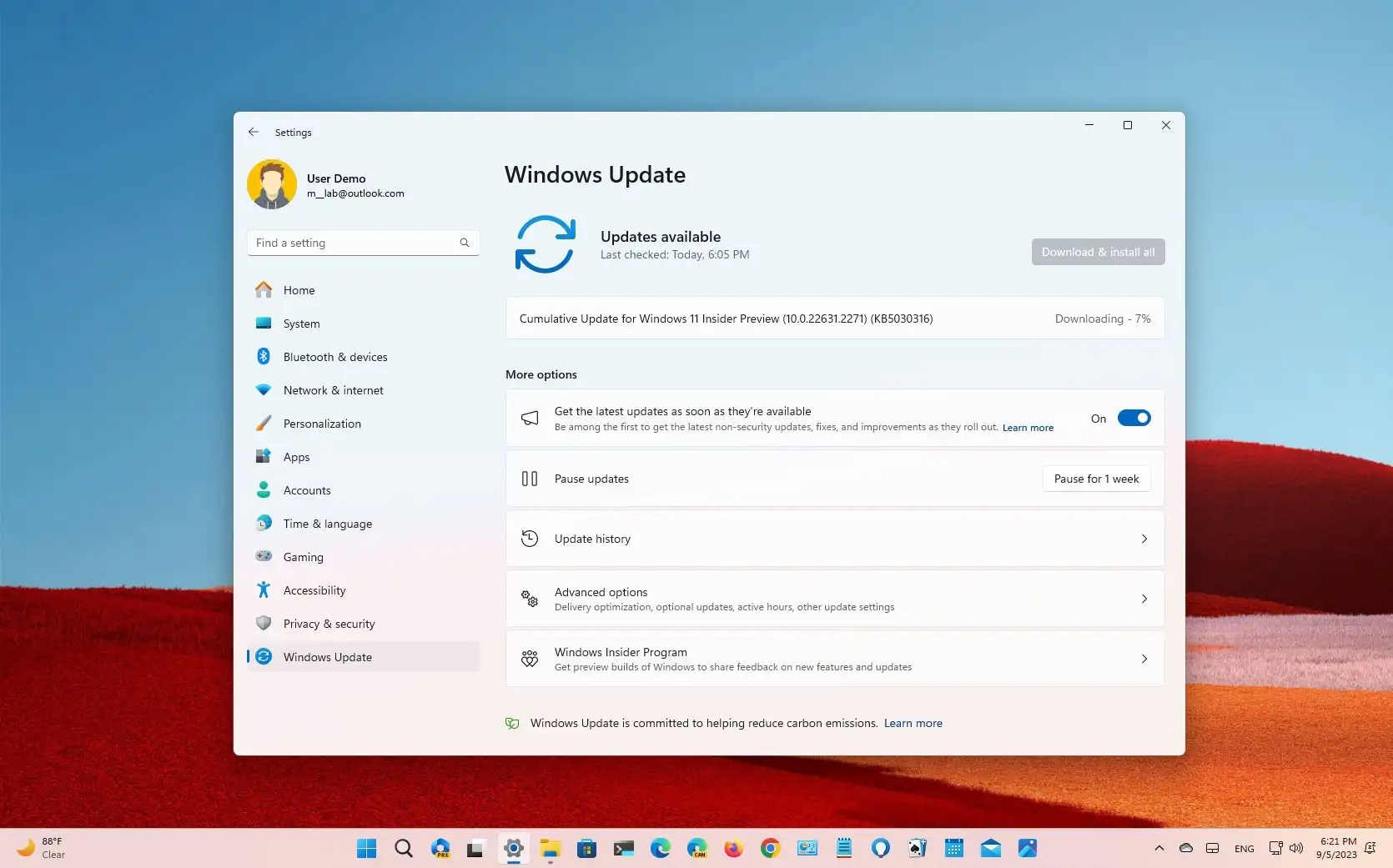
Windows Ink: penyempurnaan yang diperkenalkan pada Build 22631.2050 yang mengaktifkan penintaan langsung ke kolom edit untuk sementara dinonaktifkan untuk Windows Insiders di Saluran Beta sementara kami memperbaiki beberapa bug yang memengaruhi kegunaan pengalaman ini. Windows Copilot: Memperbaiki masalah yang menyebabkan ikon Windows Copilot di taskbar terbalik untuk bahasa kanan-ke-kiri. Masukan: Memperbaiki kerusakan tabtip.exe yang berdampak tinggi yang mungkin memengaruhi kemampuan mengetik dalam beberapa penerbangan terakhir. Pengaturan: Memperbaiki masalah ketika mengalihkan pencarian menjadi ikon di Pengaturan Taskbar dapat menyebabkan explorer.exe mogok. Dev Drive: Memperbaiki masalah ketika tidak mungkin menempelkan jalur folder untuk dipasang ke dalam dialog saat membuat Dev Drive baru. Pengelola Tugas: Memperbaiki masalah yang tidak memungkinkan untuk menempelkan jalur folder untuk dipasang ke dalam dialog saat membuat Drive Dev baru. Wallpaper HDR: Memperbaiki kerusakan explorer.exe sporadis yang terkait dengan penggunaan wallpaper HDR. Tangkapan Layar: Memperbaiki masalah ketika mencoba mengambil tangkapan layar mode jendela berarti mengambil tangkapan layar seluruh layar alih-alih aplikasi yang menjadi fokus untuk beberapa Orang Dalam.
File Explorer
Memperbaiki masalah ketika roda kemajuan di tab macet dan menunjukkan bahwa File Explorer sedang memuat folder ketika pemuatan sudah selesai. Memperbaiki masalah ketika membuka dua jendela File Explorer dengan cepat dapat menyebabkan explorer.exe mogok. Memperbaiki masalah yang dapat membuat explorer.exe mogok saat bernavigasi keluar dari Rumah. Memperbaiki masalah ketika mencoba membuka Galeri setelah gambar baru ditambahkan mungkin mengakibatkan kerusakan. Melakukan beberapa perbaikan lagi untuk membantu meningkatkan kinerja peluncuran File Explorer, termasuk memperbaiki kebocoran yang akan memengaruhi kinerja seiring waktu. Memperbaiki masalah ketika perubahan pengurutan File Explorer tidak bertahan di folder setelah Anda keluar dan kembali. Memperbaiki masalah yang dapat menyebabkan ikon di tab File Explorer salah.
Microsoft juga menunjukkan bahwa Microsoft Store kini memiliki halaman Game Pass baru untuk menjelajahi dan berlangganan PC Game Pass atau Game Pass Ultimate melalui halaman khusus baru.
Selain itu, di halaman tersebut, Anda dapat mempelajari tentang manfaat berlangganan. Menemukan dan mulai memainkan game favorit Anda juga lebih mudah, termasuk game Hari Pertama, game baru di Game Pass, game Bethesda, dan banyak lagi.
Instal build 22631.2271
Untuk mendownload dan menginstal Windows 11 build 22631.2271, daftarkan perangkat Anda di Saluran Beta menggunakan setelan “Windows Insider Program”dari bagian “Pembaruan & Keamanan”.
Setelah Anda mendaftarkan komputer di programnya, Anda dapat mengunduh build 22631.2271 dari pengaturan “Pembaruan Windows”dengan mengeklik tombol “Periksa Pembaruan”. Namun, Anda memerlukan perangkat yang memenuhi persyaratan sistem minimum untuk menerima pembaruan jika Anda baru mengenal Program Windows Insider. Jika perangkat menerima versi 22711.2271, Anda dapat mengaktifkan tombol “Dapatkan pembaruan terkini segera setelah tersedia” untuk beralih ke versi 22631.2271.
layar @media saja dan ( min-width: 0px) dan (min-height: 0px) { div[id^=”bsa-zone_1659356403005-2_123456″] { min-width: 300px; min-height: 250px; } } @media saja layar dan (min-lebar: 640 piksel) dan (tinggi minimum: 0 piksel) { div[id^=”bsa-zone_1659356403005-2_123456″] { lebar minimum: 300 piksel; tinggi minimum: 250 piksel; } }

